解决扫描并修复u盘窗口提示问题
摘要:1.使用组合快捷键win键+r键打开运行对话框,输入services.msc回车打开注册表。如下图所示2.从弹出的服务界面右侧找到&ldqu...
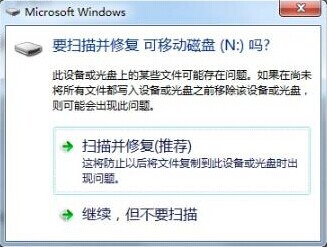
1.使用组合快捷键win键+r键打开运行对话框,输入services.msc回车打开注册表。如下图所示
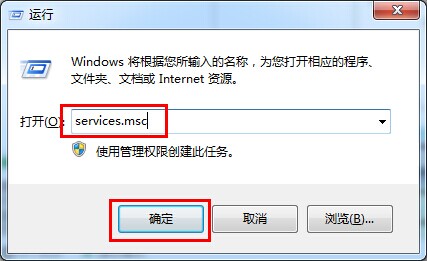
2.从弹出的服务界面右侧找到“Shell Hardware Detection”选项,双击打开。如下图所示
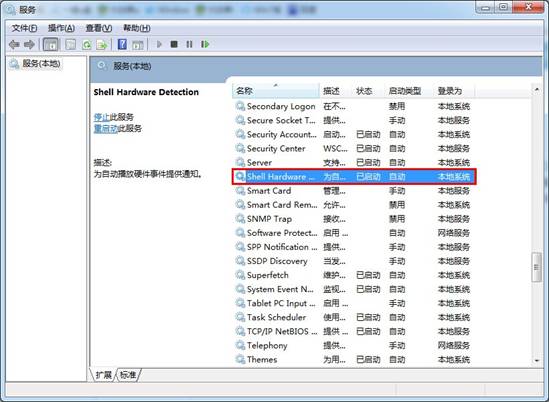
3.在打开的Shell Hardware Detection属性对话框中,先点击服务状态右侧的按钮“停止”,使该服务状态为“已停止”,再把启动类型设置为“禁用”,然后再点击确定完成设置。如下图所示
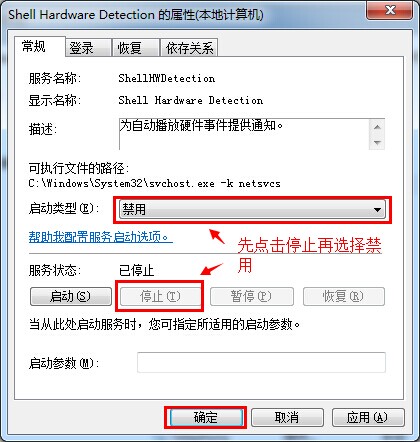
【解决扫描并修复u盘窗口提示问题】相关文章:
